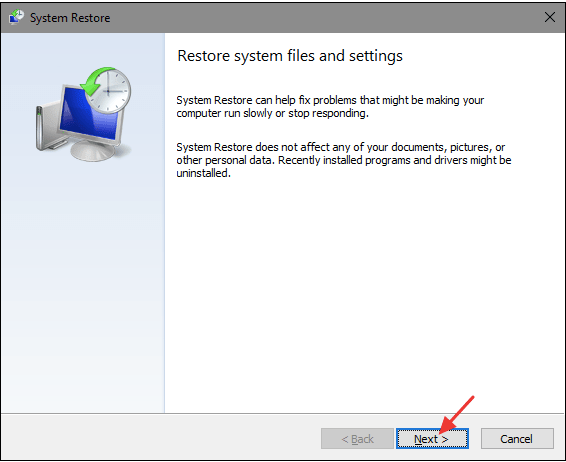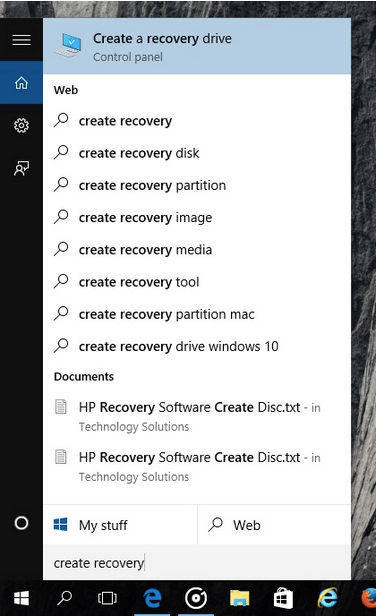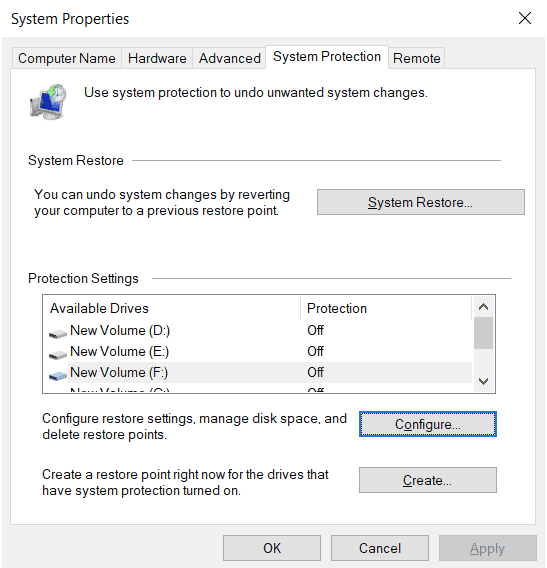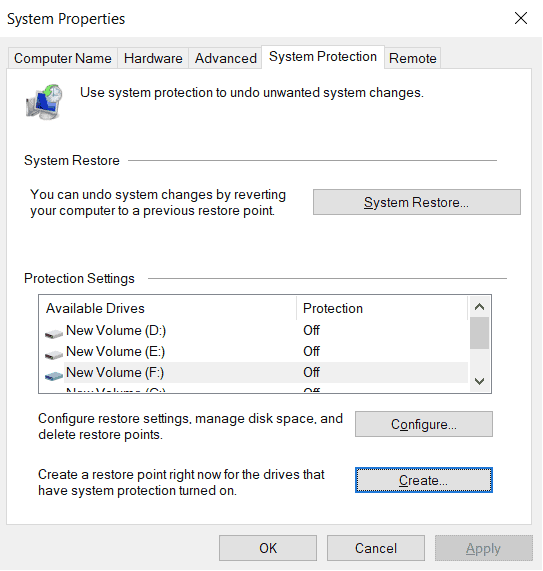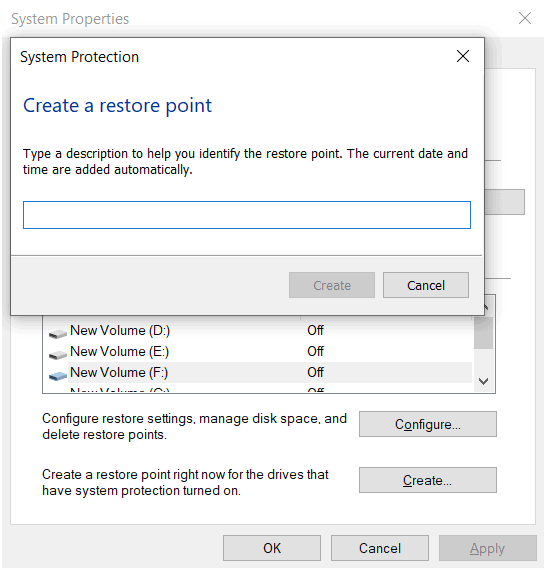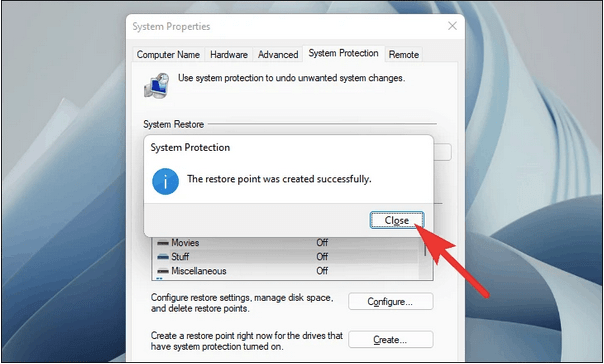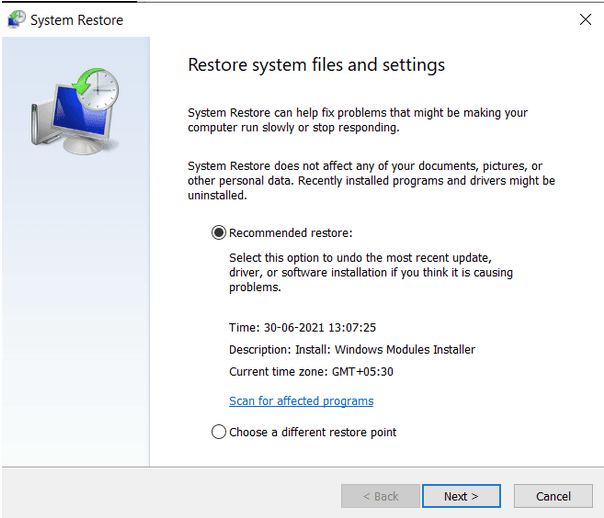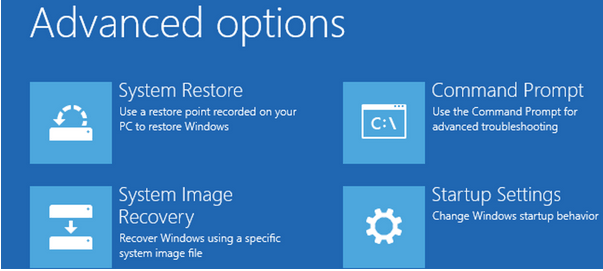Funkcija za obnovitev sistema v sistemu Windows se je vedno izkazala za zelo uporabno, zlasti ko gre za odpravljanje pogostih napak in hroščev. Obnovitev sistema vam omogoča, da napravo vrnete v prejšnje stanje in razveljavite vse nedavne spremembe, ki so bile narejene pred to kontrolno točko. Je ena najboljših uporabnih funkcij, ki takoj obnovi naše naprave in nam pomaga kot rešitelj, ko gre kaj narobe z vašim računalnikom.

Ne glede na to, ali morate odpraviti pogoste napake in hrošče, prilagoditi napačno konfigurirane nastavitve ali preprosto popraviti okvarjeno napravo, Obnovitev sistema deluje kot čudeži v vsaki situaciji. Ker bo Windows 11 predvidoma uveden pozneje v tem letu, se naučimo, kako uporabiti obnovitev sistema v sistemu Windows 11 vnaprej, da ne boste nikoli naleteli na težave.
Preberite tudi: Kaj morate storiti po obnovitvi nastavitev sistema Windows z obnovitvijo sistema
Kaj je obnovitev sistema? Kako deluje?
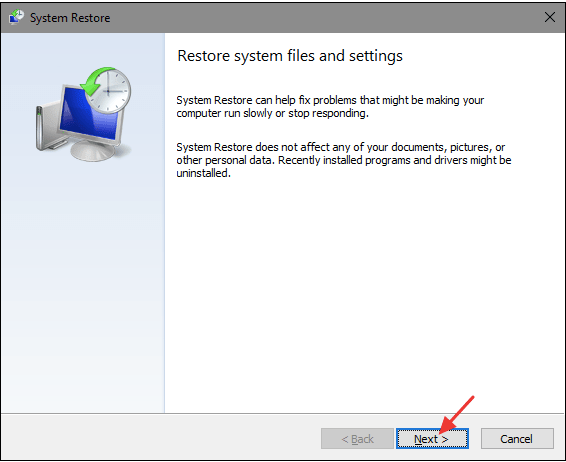
Obnovitev sistema je orodje za obnovitev, ki ga je razvil Microsoft, ki uporabnikom omogoča, da obnovijo svojo napravo v prejšnje stanje in razveljavijo vse nedavne spremembe. Obnovitev sistema popravi okolje Windows tako, da povrne vse nastavitve in datoteke, ki so bile shranjene v obnovitveni točki. Ko je ustvarjena nova obnovitvena točka , orodje za obnovitev sistema naredi posnetek vseh nastavitev, datotek in registrov ter shrani vse te informacije kot »obnovitveno točko«. Zato lahko kadar koli gre kaj narobe z vašo napravo, uporabite funkcijo za obnovitev sistema, da se vrnete na prejšnjo obnovitveno točko in nadaljujete v normalno delovno stanje.
Preberite tudi: Kako uporabljati obnovitev sistema v sistemu Windows 10
Kako uporabljati obnovitev sistema v sistemu Windows 11
Seznam vsebine
Funkcija za obnovitev sistema v sistemu Windows 11 je privzeto onemogočena. Zato boste morali ročno omogočiti funkcijo za obnovitev sistema, preden jo lahko uporabite v svoji napravi. Sledite tem hitrim korakom:
Zaženite iskalno polje v meniju Start in vnesite »Ustvari obnovitveni pogon«. Pritisnite Enter.
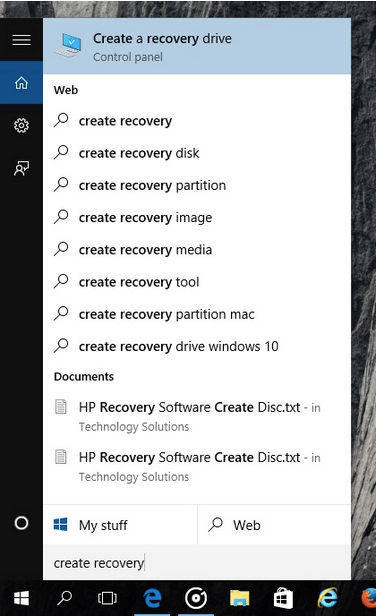
V oknu Lastnosti sistema preklopite na zavihek »Zaščita sistema«.
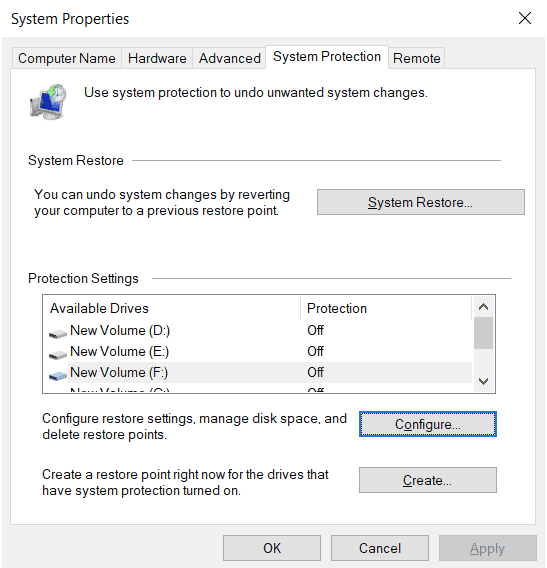
Zdaj izberite pogon, ki ga morate obnoviti v razdelku »Nastavitve zaščite« in nato pritisnite gumb »Konfiguriraj«, da nadaljujete.
Omogočite možnost »Vklopi zaščito sistema«. Pritisnite gumb Uporabi.
Ko naredite zgoraj omenjene spremembe, bo funkcija za obnovitev sistema samodejno omogočena za ustrezen pogon.
Preberite tudi: Kako rešiti težavo pri obnovitvi sistema v sistemu Windows 10?
Kako ročno ustvariti novo obnovitveno točko
Če želite ročno ustvariti obnovitveno točko v oknu za obnovitev sistema, sledite tem hitrim korakom:
Zaženite iskalno polje v meniju Start , vnesite »Create a Recovery Drive« in pritisnite Enter.
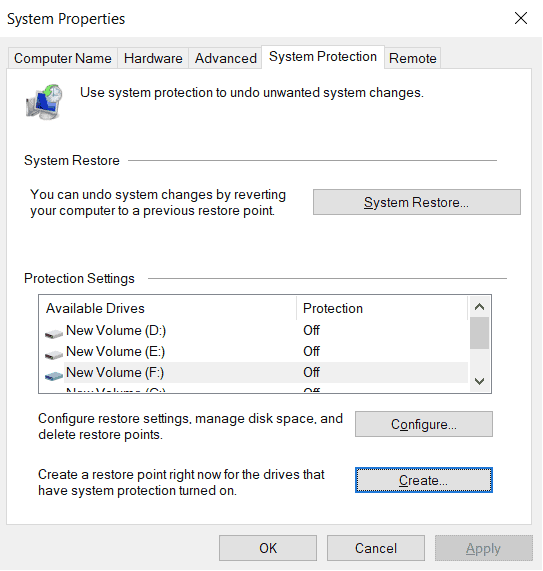
Preklopite na zavihek »Zaščita sistema«. Dotaknite se gumba »Ustvari«, da zdaj ustvarite novo obnovitveno točko.
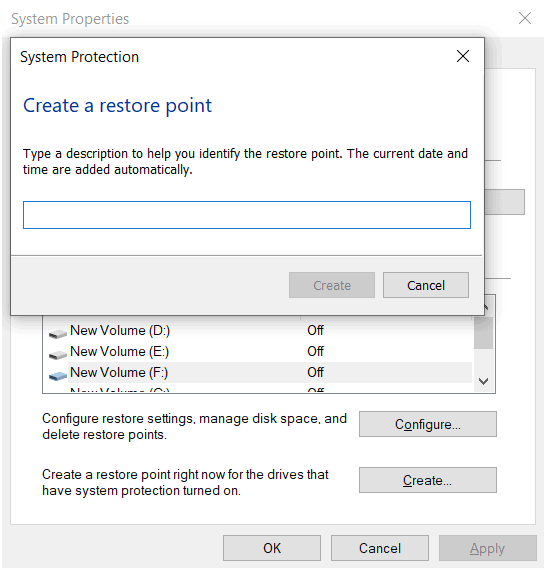
Vnesite opis ali naslov za novo obnovitveno točko. Dotaknite se »Ustvari«.
In to je to!
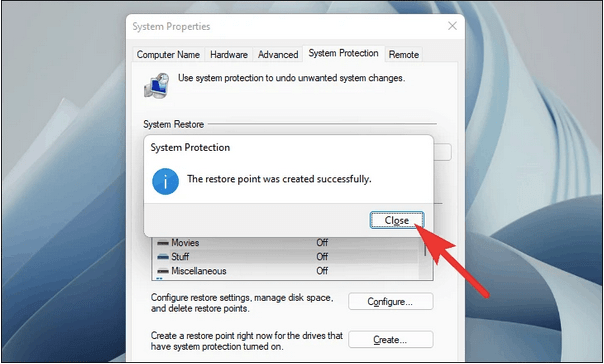
Tako lahko ročno ustvarite novo obnovitveno točko s funkcijo za obnovitev sistema v sistemu Windows 11. Kadar koli nameravate narediti nove spremembe v svoji napravi, lahko vnaprej ustvarite obnovitveno točko, da se vrnete na najnovejšo kontrolno točko.
Preberite tudi: Popravljeno: Windows ne more obnoviti slike sistema v računalnik z drugačno vdelano programsko opremo
Kako obnoviti iz predhodno ustvarjene kontrolne točke?
Če želite uporabiti obnovitev sistema v sistemu Windows 11, se lahko naučite tudi, kako obnoviti iz predhodno ustvarjene kontrolne točke, da se vrnete v prejšnje stanje. Tukaj je tisto, kar morate storiti.
Zaženite iskalno polje v meniju Start, vnesite »Create a Recovery Drive« in pritisnite Enter. Preklopite na zavihek »Zaščita sistema«.
Za nadaljevanje tapnite gumb »Obnovitev sistema«.
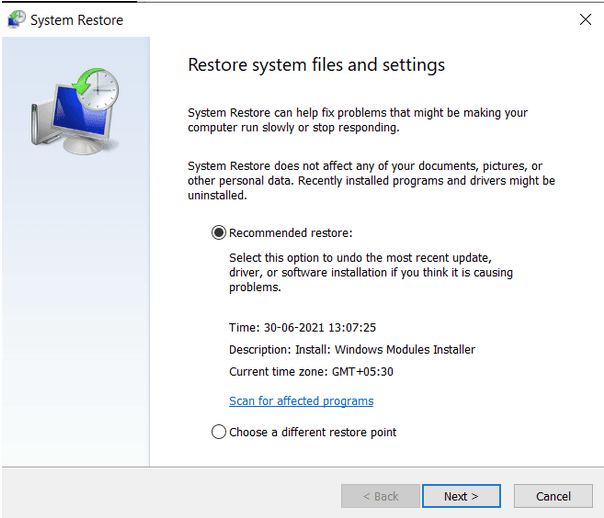
Tapnite možnost »Priporočena obnovitev«, da povrnete napravo na najnovejše stanje. Preverite uro, datum in druge podrobnosti, nato pa pritisnite gumb Naprej. Izberete lahko tudi »Izberite drugo obnovitveno točko«, če želite ročno izbrati obnovitveno točko iz predhodno ustvarjenih kontrolnih točk.
Sledite navodilom na zaslonu in nato obnovite napravo s funkcijo za obnovitev sistema v sistemu Windows 11.
Kako uporabljati obnovitev sistema prek naprednih možnosti zagona
Če se je vaš sistem zrušil ali če se ne morete premakniti pred zagonskim zaslonom, lahko še vedno uporabite orodje za obnovitev sistema, da popravite svojo napravo. Tukaj je tisto, kar morate storiti.
Izklopite napravo in jo nato znova zaženite. Takoj, ko na zaslonu vidite logotip Windows, izklopite napravo in nato ponovite isti niz korakov, dokler ne vidite zaslona »Napredni zagon«. Lahko pa tudi pritisnete tipko Shift med ponovnim zagonom, da se odprete okno »Napredne možnosti zagona«.
V naprednih možnostih zagona tapnite »Obnovitev sistema«.
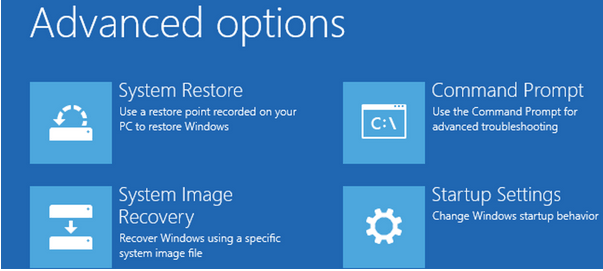
Vnesite podatke o računu in pritisnite gumb Nadaljuj za nadaljevanje.
S seznama izberite obnovitveno točko in nato izberite »Poišči prizadete programe«, da si lahko ogledate vse nedavne spremembe, ki so bile narejene v vaši napravi.
Ko končate, tapnite gumb Dokončaj, da obnovite napravo v prejšnje stanje.
Zaključek
Torej, ljudje, to zaključuje naš vodnik o tem, kako uporabljati obnovitev sistema v sistemu Windows 11. Uporabite lahko katerega koli od zgoraj omenjenih načinov za odpiranje okna za obnovitev sistema na vaši napravi. Obnovitev sistema je uporabno orodje, ki ohranja vaš stroj v najboljšem možnem stanju.
Za vsa druga vprašanja ali pomoč lahko uporabite prostor za komentarje!